Наконец-то дошла очередь и до музыкантов, по роду своей деятельности занятых озвучиванием фильмов, сериалов и рекламных роликов, и которых не переставал занимать вопрос: чем конкретно управляют элементы контроля в панели Movie настроек приложения Logic?
Logic Pro X: Панель Movie настроек приложения Logic Pro X
![]() Панель Movie (Фильм) настроек приложения Logic Pro X становится доступной только при установленном флажке Show Advanced Tools (Показывать расширенный набор инструментов) в панели Advanced (Расширенные настройки) настроек приложения.
Панель Movie (Фильм) настроек приложения Logic Pro X становится доступной только при установленном флажке Show Advanced Tools (Показывать расширенный набор инструментов) в панели Advanced (Расширенные настройки) настроек приложения.
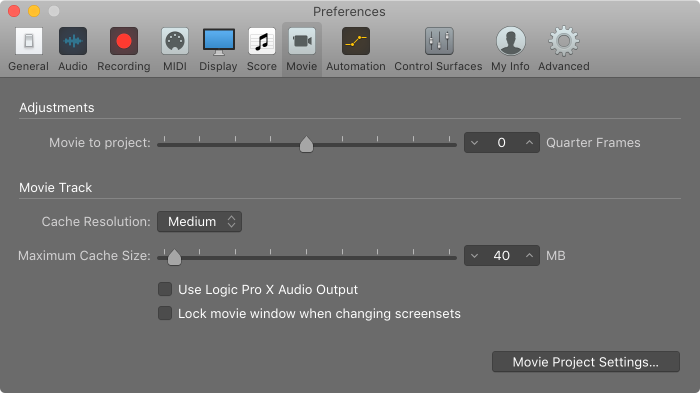
Раздел Adjustments (Корректировка)
- Ползунок Movie to project (Фильм в проект): Производит точную установку начальной точки фильма (в четвертях кадров).
Раздел Movie Track (Трек фильма)
- Всплывающее меню Cache Resolution (Разрешение кэша): Определяет разрешение миниатюр, хранящихся во временной внутренней памяти (кэше). Более высокое разрешение отображает больше деталей, но занимает больше места в кэше.
- Ползунок Maximum Cache Size (Максимальный размер кэша): Определяет объем памяти, зарезервированный для кэша миниатюр. Для среднего разрешения рекомендуется 40 мегабайт. Для более высокого разрешения выберите более высокое значение. Этот раздел зарезервированной памяти будет занят только при отображении фактических видеоданных.
- Флажок Use Logic Pro X Audio Output (Использовать аудиовыход приложения Logic Pro X): Если флажок установлен, системный звук в QuickTime отключается (мьютируется) и звук видеоролика транслируется через аудиовыход приложения Logic Pro X.
Примечание: К сожалению, в настоящий момент эта функция временно не работает. Ожидаем исправления данной ошибки в последующих обновлениях приложения Logic Pro X.
- Флажок Lock movie window when changing screensets (Блокировать окно фильма при смене скринсетов): Если флажок установлен, окно Movie (Фильм) остается в текущем заданном пользователем местоположении, а воспроизведение продолжается при смене скринсетов (наборов окон).
